Recupero di Sistemi e Reti Itis IV Anno: Server DNS tramite Cisco Packet Tracer
Fase 2: Server DNS
Titolo
Realizzazione di una rete aziendale piccola.
Obiettivo Generale
L’esercitazione prevede la realizzazione di una rete aziendale composta da 4 fasi:
- ;
- e
- .
La rete aziendale è simulata con CISCO PACKET TRACER.
Il server potrebbe essere unico ma per agevolare l’apprendimento dei diversi servizi del livello Applicazione, la rete avrà un server per ogni servizio applicativo.
Fase 2: Server DNS
Obiettivo
Invece di scrivere l’IP del server http, si deve digitare un nominativo come : http://gestioneClienti22
Materiale e accessori
- 1 server generico che sarà il server DNS.
Configurazione
| Device | IP Address | Subnet Mask | Default Gateway |
| Server DNS | 192.168.1.252 | 255.255.255.0 | 192.168.1.254 |
Procedimento
- Si deve aggiungere un server generico.
- Quando si clicca sul nuovo server generico, apparirà una finestra nel quale si deve scegliere la scheda Desktop e infine cliccare su IP Configuration dove si scriverà lo seguente:
- Si deve configurare il server DNS.
- Cliccare sul server DNS, scegliere la scheda Config e infine scegliere la voce DNS.
- Scrivere il nominativo che si vuole dare alla pagina HTML fornita dal web server e digitare il rispettivo IP Address.
- Cliccare su add e infine accendere il servizio DNS scegliendo On.
- Si deve rientrare in ogni pc e configurare l’indirizzo del server DNS perché il pc deve sapere chi interrogare per conoscere l’IP che corrisponde un URL. Ad esempio Ad esempio per il PC0 si deve scrivere lo seguente:
Verificazione di un corretto funzionamento del DNS
Per verificare che il DNS si occupa di tradurre un nominativo ad un indirizzo IP, bisogna cliccare su un pc. Apparirà una finestra dove si deve cliccare la scheda Desktop e si deve scegliere Web Browser in cui si deve digitare nel URL: http://gestioneClienti22 ,cioè il nominativo scritto nel DNS, premere INVIO e infine comparirà la pagina HTML.
Simulazione
Per sapere come funziona la richiesta di una pagina HTML fornita da un Server http e scritta con un Nominativo come http://gestioneClienti22 bisogna fare lo seguente:
- Cliccare su Simulation Mode oppure premmere Shift + S.
- Ripetere quello scritto nella “Verificazione di un corretto funzionamento del DNS”.
- Cliccare su Auto Capture/Play che mostrerà sotto forma di un video il procedimento oppure cliccare su Capture/ Forward che dovrebbe essere cliccato più volte in modo tale di avere passo a passo il procedimento completo.
Quindi PC0 invia una richiesta al server DNS perché l’URL non è più un semplice indirizzo IP ma è un nominativo. Il server DNS risponde spedendo indietro l’indirizzo che conosce perché è nelle sue tabelle.
A questo punto PC0 fa una richiesta di pagina HTML al server http e infine PC0 riceve la pagina.
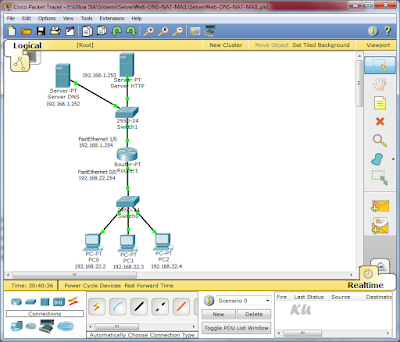









Commenti
Posta un commento